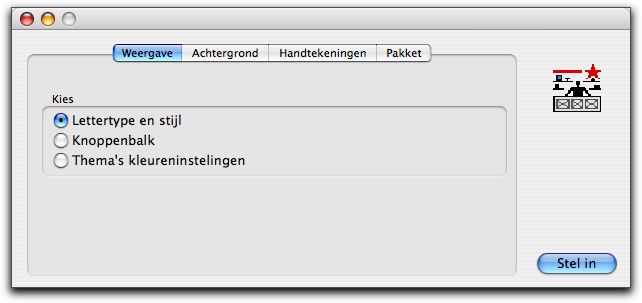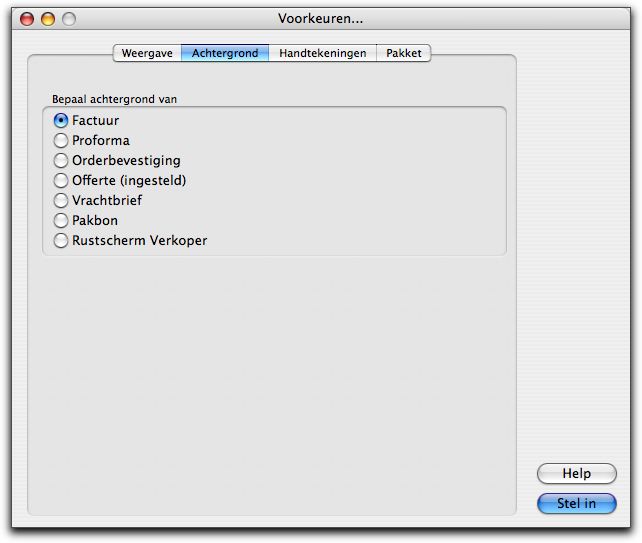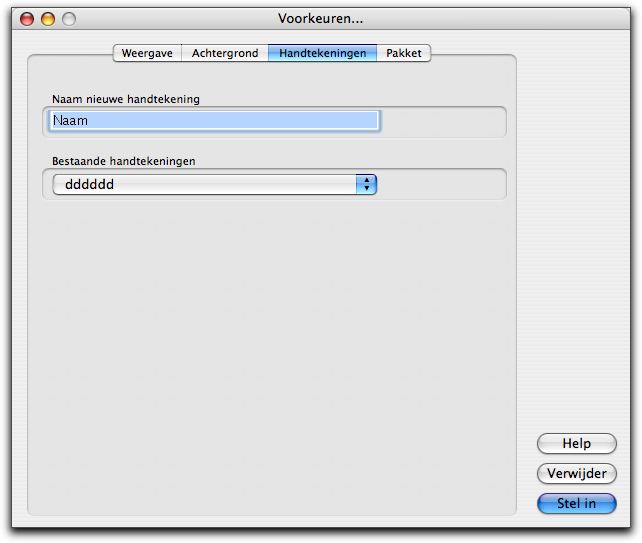Handleiding Inventaris Inventaris opdracht Voorkeuren...
| Inventaris menu |
|---|
Bestand:Handleiding Inventaris Inventaris opdracht Voorkeuren....jpg
Inhoud
Voorkeuren...
Met de opdracht Voorkeuren worden de voorkeuren van het pakket vastgelegd. De voorkeuren worden op iedere gebruikte computer apart ingesteld, behalve de voorkeuren onder pakket, die voor alle toepassingen van het pakket gelden. Met de aanpassing van de pakketvoorkeuren is daarom enige voorzichtigheid vereist.
De voorkeuren zijn onder verschillende tabbladen ondergebracht die direct gekozen kunnen worden. Bij een aantal instellingen worden de wijzigingen direct verwerkt, bij een aantal andere moet eerst 'Stel in' gekozen worden. Dit is per tabblad aangegeven. Door de rode sluitknop van de voorkeuren links bovenin of Apple-W- worden de voorkeuren afgesloten. De Escape-toets sluit de voorkeuren af zonder deze op te slaan (de direct aangebrachte instellingen zijn wel bewaard).
Weergave
Met Weergave kunnen de gebruikte lettertypes voor scherm en printer worden ingesteld en de kleurinstelling van het scherm worden bepaald.
Kies voor het instellen van één van de bovenstaande onderwerpen voor 'Stel in' of klik op een van de onderstaande links voor een verdere uitleg :
Achtergrond
Met Achtergrond wordt het rustscherm ingesteld en kan voor een aantal documenten een eigen achtergrond worden ingesteld.
Het 'rustscherm' is de schermachtergrond die verschijnt als er géén opdracht hoeft te worden uitgevoerd, met andere woorden : het scherm is in 'rust'. (De bovenstaande afbeelding kan per pakket verschillen).
Naast dit rustscherm kan bij een aantal pakketten ook bij andere documenten een achtergrond worden gekozen, waardoor een persoonlijke tint aan dit document kan worden gegeven. Merlijn gebuikt de aangegeven achtergrond als basis om daar overheen de normale gegevens af te beelden.
Alle 'achtergronden' dienen aan een aantal voorwaarden te voldoen :
- De afbeelding wordt van linksboven uit de pagina 'ongeschaald' (is werkelijke grootte) afgebeeld . Om iets 'onderaan' af te beelden moet daarom een afbeelding met een blank gedeelte bovenaan worden gebruikt.
- Op dit ogenblik worden de types, png, pdf, gif, jpg, pict ondersteund. LET OP! er mogen geen kleur filters worden toegepast bij jpg, kies daarom voor RGB.
- Het bestand mag iedere resolutie hebben. Let hierbij op dat een lage resolutie (bijvoorbeeld 72 dpi) tot gevolg heeft dat de afbeelding op de printer er 'rafelig' uit komt te zien. Gebruik daarom een resolutie die in overeenstemming is met de resolutie van de printer voor het beste resultaat.
- Het is mogelijk een deel te 'bedrukken' door een deel van de A4 afbeelding blanco te laten.
- Dus voor een achtergrond met een afbeelding rechts onder, moet een A4 formaat met rechts onderaan een afbeelding worden afgebeeld.
In onderstaande pakketten zijn voor de volgende documenten de achtergronden instelbaar:
Boekhouder
- Herinnering
Inkoper
- Bestelbrief
Kassa
- Factuur voor de A4 factuur
- Prijsopgave voor de A4 prijsopgave
Verkoper
- Factuur
- Proforma
- Offerte
- Orderbevestiging
- Pakbon
- Vrachtbrief
Stel in
Een nieuwe achtergrond kan worden ingesteld door Stel in te kiezen. Door een geschikt document te kiezen kan de juiste achtergrond worden ingesteld. Wanneer een achtergrond al is ingesteld verschijnt 'ingesteld' achter de keuze.
Verwijder
Als een keuze wordt gemaakt voor een al ingestelde achtergrond verschijnt de knop Verwijder, door deze aan te klikken wordt de achtergrond verwijderd en wordt de standaardinstelling weer gebruikt.
Handtekeningen
Handtekeningen zijn afbeeldingen die in bepaalde overzichten over de bestaande achtergrond heen geprojecteerd worden om een zo persoonlijk mogelijk document aan te kunnen maken.
Alle 'handtekeningen' dienen aan dezelfde voorwaarden te voldoen als achtergronden :
- Om vervorming te voorkomen moet de afbeelding een A4 zijn, anders wordt de afbeelding vergroot/verkleind/uitgerekt tot hij op een A4 past.
- Op dit ogenblik worden de types, png, pdf, gif, jpg, pict en pdf ondersteund.
- Het is mogelijk een deel te 'bedrukken' door een deel van de A4 afbeelding blanco te laten.
- Dus voor een achtergrond met een afbeelding rechts onder, moet een A4 formaat met rechts onderaan een afbeelding worden afgebeeld.
Anders dan een achtergrond is het kenmerk van een handtekening dat deze vlak voor het moment van printen kan worden gekozen uit de opgeslagen handtekeningen.
In onderstaande pakketten kunnen handtekeningen gebruikt worden :
Verkoper
- Offerte
- Orderbevestiging
Nieuwe handtekening toevoegen
Geef een nieuwe handtekening een naam, waaronder deze later bij het printen van het document naar voren moet komen en kies 'Stel in'. In principe is het aantal handtekeningen onbeperkt, maar er moet rekening mee gehouden worden dat lange lijsten met handtekeningen in de praktijk niet prettig werken.
Stel in
Een nieuwe handtekening kan worden toegevoegd door Stel in te kiezen. Door een geschikt document te kiezen kan een handtekening worden toegevoegd. Wanneer een handtekening is toegevoegd, verschijnt deze direct in de pop-up 'bestaande handtekeningen'.
Verwijder
Om een handtekening uit de lijst te verwijderen, wordt deze eerst via de pop-up geselecteerd waarna deze verwijderd wordt door op de knop Verwijder te klikken.